Poste de travail Linux et applications Windows

Tiens, ça faisait longtemps que je n’écrivais pas des billets plus ou moins techniques…
Ca fait déjà trois ans que j’ai effacé la partition Windows XP de mon ordinateur à la maison et que je tourne exclusivement sur Ubuntu. Au début ça m’a demandé en temps d’adaptation, je ne trouvais pas le bon remplacement pour certaines des outils que j’employais sur Windows, mais après quelques mois Windows ne me manquait pas de tout.
Mais ce changement à Windows, tout à fait envisageable dans un environnement privé, peut s’avérer problématique dans un environnement professionnel, où le choix des outils est souvent dicté par l’entreprise.
J’ai la chance de travailler dans une boîte assez souple pour me permettre avoir un poste de travail sur Linux, et où la plupart d’outils sont multiplateforme. Cependant, il reste toujours quelques outils exclusivement Windows, pour lesquels un poste de travail Linux pose de soucis.
Dans ce cas là, il faut chercher des alternatives, et essayer de trouver la solution la plus adaptée à chaque cas. Et des possibles alternatives, il y en a :
- Rester sur Windows
Après tout, si l’entreprise utilise des applications exclusivement Windows, la solution de facilité reste toujours laisser Windows sur le poste de travail.
- Exécuter les applications Windows avec Wine
Lorsque c’est possible, c’est la solution idéale, on exécute les applications dont on a besoin de façon native sur son poste Linux. Mais je dis bien sur le papier, car il y a encore beaucoup d’applications qui ne marchent pas bien sur Linux.
De toutes façons, il vaut la peine faire un détour périodique sur la base de données des applications compatibles avec Wine, car leur nombre augmente de jour en jour.
- Avoir une partition Windows en double boot
Sur le papier ce n’est pas une mauvaise solution, mais elle peut vite s’avérer très peu pratique. Si on est oublié d’utiliser souvent des applications Windows, même pour des tâches ponctuelles, il est pénible de devoir redémarrer son poste sur Windows et ensuite changer à nouveau à Linux. Du point de vue de la productivité, c’est la pire des solutions.
- Avoir un poste Windows par service et se connecter par RDP.
Avec un client Remote Desktop Protocol comme rdesktop on peut ouvrir une session sur le serveur depuis son poste de travail et travailler sans encombre. C’est la solution la plus pratique lorsqu’on dispose de un ou plusieurs serveurs Windows.
- Avoir une machine virtuelle Windows
Avec des logiciels de virtualisation on peut avoir un système d’exploitation Windows qui tourne dans une fenêtre du bureau Linux.
Certes, les performances ne sont pas aussi bonnes que pour la machine réelle, mais la différence est de moins en moins appréciable. Pour la plupart d’applications (mise à part les jeux), on ne voit pas des réelles différences de vitesse après le démarrage de ma machine virtuelle.
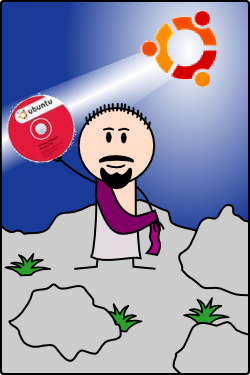
La première solution était écartée d’emblée. Ce billet part du postulat de qu’on veut un poste de travail sur Linux, je ne vais pas y répéter les avantages du logiciel libre sur le software propriétaire, ni les raisons pour migrer sur Linux.
Certaines des applications dont j’ai besoin ne marchent pas encore bien sur Wine, alors j’ai dû écarter aussi cette réponse, au moins pour le moment.
Le double boot ne me convient pas non plus, car je fais une utilisation très ponctuelle de ces applications, quelques minutes par ici et par là. Il me faudrait donc complètement arrêter de travailler, fermer toutes les applications et redémarrer pour dix minutes après faire l’opération inverse.
N’ayant pas de serveur Windows sous la main (ce que d’ailleurs est plutôt une bonne nouvelle), la solution RDP tombe à l’eau elle aussi.
En conséquence, j’ai choisi la solution de la machine virtuelle, et j’ai installé VirtualBox sur mon poste. J’ai ensuite créé une machine virtuelle Windows 2000, dans laquelle j’ai installé les applications Windows dont j’ai besoin.
Lorsque j’ai besoin d’utiliser ces applications, je démarre ma machine virtuelle Windows, qui s’ouvre dans une fenêtre de mon bureau Linux, et je peux travailler de façon simultanée sur les deux environnements.
Ca fait déjà une année que je tourne sur cette système et pour moi c’est la solution idéale, la moins contraignante.
Mise à jour suite à une remarque chez Scoopeo : si vous vous décidez par la solution de virtualisation avec VirtualBox, vous trouverez toute l’information nécessaire pour la mettre en place sur la page VirtualBox du site de Documentation francophone pour Ubuntu, ainsi que plus de détails dans leurs forums.
Tags: Logiciel Libre, Ubuntu, VirtualBox, Windows
05-08-2008 à 19:48
[…] Poste de travail Linux et applications Windows ; serait-ce aussi Zen que le suggère l’illustration ? … […]
06-08-2008 à 10:33
[…] Point Triple 365idees La Voix du Savoir Original Signal FR WikiWeb2.0 2607 AccessOWeb Aysoon Monetiweb Webilus Chouingmedia Descary Homo Sapiens Internetus Informer autrement LeslyG LostInBrittany Nioumedia Tapahont Webdeux Mobile 2.0 « Poste de travail Linux et applications Windows […]
06-08-2008 à 18:34
Même problème et même arguments pour moi, mais avec OpenSuse KDE/Compiz et VMWare, à voir ici : http://one.infofiltrage.com/index.php?topic=144.0
Il y a de nombreux intérêts à la virtualisation, comme la possibilité de passer d’une machine à l’autre en 1 seul clic, de redémarrer un windows en 5 secondes, de cloner un disque virtuel et de faire fonctionner un ensemble de machines hétérogènes en réseaux.
06-08-2008 à 19:05
Sur mon portable j’utilise la dernière Ubuntu avec Wubiz, un outil qui permet de placer directement Ubuntu dans ton bureau sans rien trafiquer au niveau du bios.